Implemente Project para la web
El proyecto para la web está disponible para su uso en el entorno predeterminado y en entornos de dataverso de espacio aislado y producción.
Project for the Web in the Default environment (Proyecto para la web en el entorno predeterminado) permite a los clientes empezar rápidamente a crear proyectos, administrar programaciones y compartirlos con otros usuarios de la organización. Dado que todos son miembros de este entorno de forma predeterminada, permitir que los usuarios creen y administren proyectos solo requiere que se les asigne una licencia de Project.
En algunas situaciones, debe considerar la posibilidad de implementar Project en entornos adicionales. Son:
Personalización de Project para que se comporte de forma diferente para diferentes unidades de negocio
Administración del ciclo de vida de las aplicaciones (desarrollo, pruebas o producción)
Si quiere realizar la implementación en entornos adicionales, deberá crear los entornos, implementar Project y configurar el acceso para los usuarios.
Más información sobre los entornos de Dataverse.
Implementación en el entorno predeterminado
La implementación de Project en el entorno predeterminado se realiza automáticamente. Cuando Project para la web o roadmap se usa por primera vez en un inquilino de Office 365, se aprovisiona una instancia de Dataverse predeterminada para el inquilino y se implementan las soluciones.
Aprovisionamiento de un nuevo entorno
Nota:
Esta sección solo se aplica a los administradores interesados en implementar Project en un entorno no predeterminado.
Project se admite en los siguientes tipos de entornos:
- Predeterminada
- Producción
- Espacio aislado
Para poder implementar en entornos de espacio aislado y producción, el entorno debe crearse con una base de datos y el botón de alternancia "Habilitar aplicaciones de Dynamics 365" debe deshabilitarse.
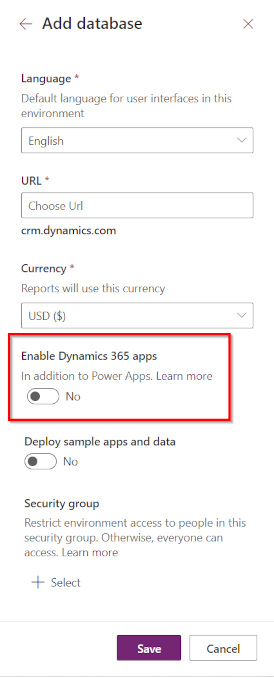
Nota:
Si establece un grupo de seguridad para el entorno, solo los usuarios de ese grupo podrán ver esos proyectos y otra información del entorno. Además, las tareas solo se pueden asignar a los usuarios de ese grupo.
Obtenga más información sobre cómo crear y administrar entornos.
Implementación de Project en el entorno
Una vez creado el entorno, puede implementar Project en el entorno desde el Centro de Administración de Power Platform (PPAC).
Abra la página Recursos > de aplicaciones de Dynamics 365 desde el menú de navegación izquierdo. A continuación, instale el paquete de Project Service Core en el entorno.
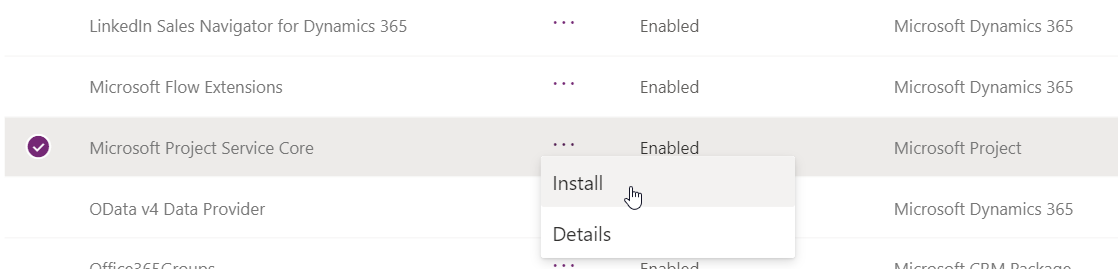
Nota:
Si el paquete de instalación no aparece en la lista de paquetes disponibles, el inquilino no tiene una licencia de Project o el entorno se creó con el botón de alternancia "Habilitar aplicaciones de Dynamics 365" habilitado.
Obtenga más información sobre el uso del PPAC para implementar aplicaciones.
Configuración de roles y seguridad
Los entornos de espacio aislado y producción requieren una configuración adicional. Asigne los roles Project Common y Project User a cualquier persona que vaya a crear proyectos en el entorno. Además, asegúrese de que estos usuarios tienen la licencia de Project adecuada.
No se necesita ninguna configuración adicional para permitir que los usuarios administren proyectos en el entorno predeterminado. Los usuarios del entorno predeterminado solo necesitan una licencia de Project para poder crear y administrar proyectos.
Obtenga más información sobre los roles de seguridad de Project.
Nota:
Los roles relacionados con el proyecto solo están disponibles después de implementar el paquete de Project Service Core en el entorno.
Creación y administración de proyectos en entornos no predeterminados
En entornos no predeterminados, los proyectos se crean y administran a través de Project Power App. Los usuarios con los roles Usuario del proyecto y Project Common verán que el icono de la aplicación Project aparece en Office.com sección Todas las aplicaciones.
Implementación de un entorno en una geografía diferente
Todos los entornos se crearán en la geografía donde se creó inicialmente el inquilino. Para crear un entorno en otra ubicación geográfica, deberá ponerse en contacto con su representante de ventas o revendedor de Microsoft para habilitarlo.
Obtenga más información sobre la administración de varios entornos.
Solución de problemas
Requisitos del sistema
Para aprovisionar y usar Project para la web, se espera que haya requisitos previos del sistema. Estos requisitos previos están habilitados de forma predeterminada. Los detalles de estos requisitos previos del sistema se proporcionan en la tabla siguiente.
Aplicaciones empresariales
Se deben habilitar las siguientes aplicaciones empresariales:
| Nombre de la aplicación | Id. de aplicación |
|---|---|
| Aprovisionamiento de Dynamics | 39e6ea5b-4aa4-4df2-808b-b6b5fb8ada6f |
| Common Data Service | 000000007-0000-0000-c000-0000000000000 |
| Microsoft Flow | 7df0a125-d3be-4c96-aa54-591f83ff541c |
| Microsoft PowerApps | 475226c6-020e-4fb2-8a90-7a972cbfc1d4 |
| Administración de Dynamics CRM Online | 637fcc9f-4a9b-4aaa-8713-a2a3cfda1505 |
| Project Online | f53895d3-095d-408f-8e93-8f94b391404e |
Comprobación del estado de las aplicaciones empresariales
Para comprobar si las aplicaciones enterprise necesarias están habilitadas, siga estos pasos:
Inicie sesión en como administrador de inquilinos mediante https://aad.portal.azure.com/
Seleccione Aplicaciones empresariales. Aparecerá la pantalla Aplicaciones empresariales .
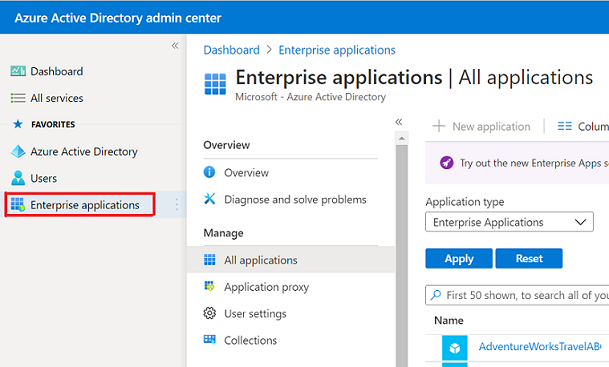
En la lista desplegable Tipo de aplicación , elija Todas las aplicaciones y seleccione Aplicar.
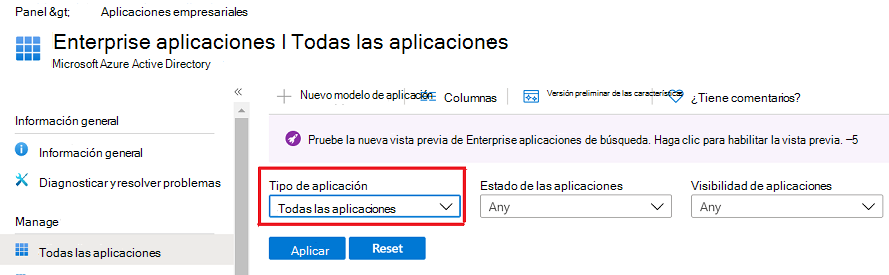
Use el cuadro de texto que se muestra aquí y busque el identificador de aplicación que aparece en la tabla. Por ejemplo, 39e6ea5b-4aa4-4df2-808b-b6b5fb8ada6f. El aprovisionamiento de Dynamics de la aplicación se muestra en el panel de resultados.
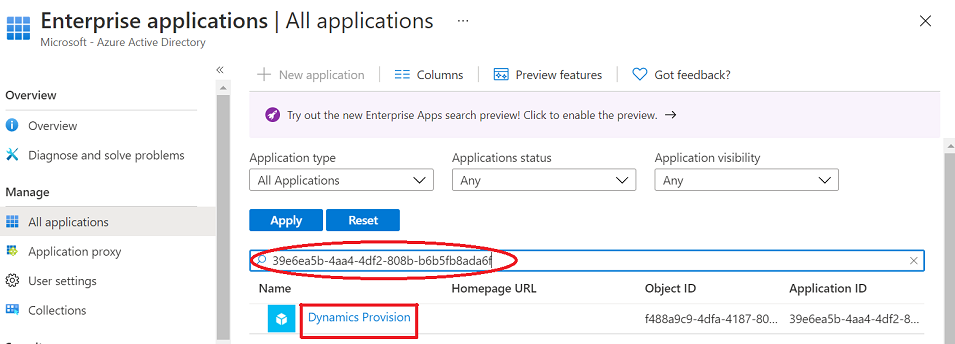
Seleccione Aprovisionamiento de Dynamics. Aparecerá la pantalla Aprovisionamiento de Dynamics .
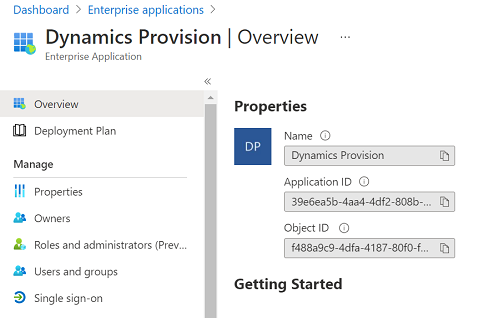
Seleccione Propiedades en el panel izquierdo.
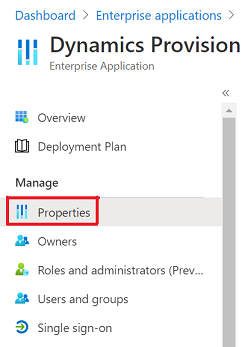
Asegúrese de que Enabled for users to sign-in (Habilitado para que los usuarios inicien sesión ) esté establecido en Sí.
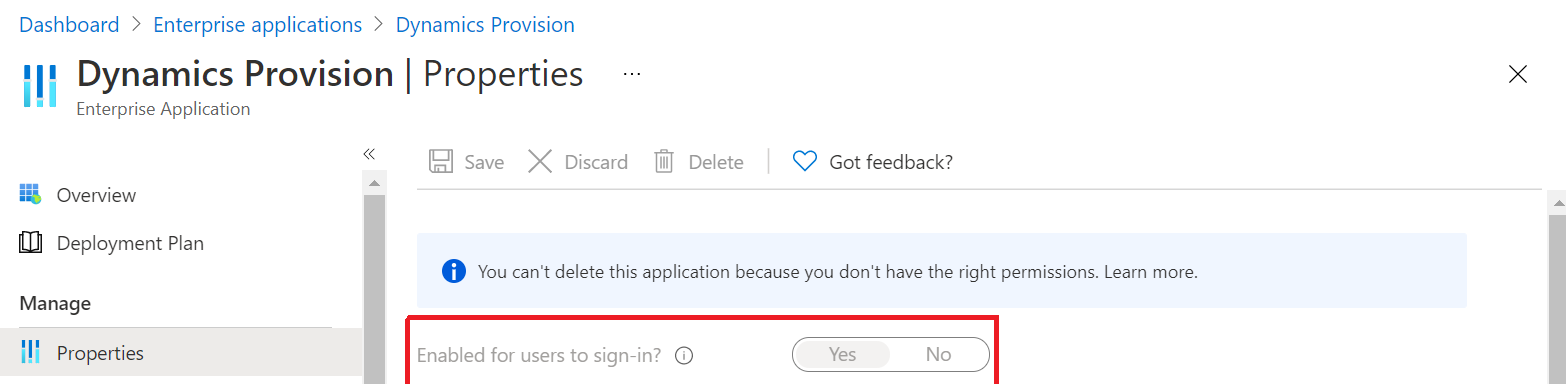
Repita los pasos del 1 al 7 para cada una de las aplicaciones empresariales enumeradas anteriormente.
Comprobación del estado de las aplicaciones empresariales necesarias mediante PowerShell de Azure Active Directory para Graph
Para los administradores que prefieren usar PowerShell de Azure Active Directory para Graph en lugar de los pasos manuales anteriores, pueden usar el siguiente script para comprobar si la lista anterior de aplicaciones está habilitada. Además, también comprueba que las aplicaciones empresariales necesarias existen y que la propiedad AppRoleAssignmentRequired está establecida correctamente:
Connect-AzureAd
$ProjectRequiredApps = Get-AzureADServicePrincipal -Filter "
AppId eq '00000007-0000-0000-c000-000000000000'
or AppId eq '475226c6-020e-4fb2-8a90-7a972cbfc1d4'
or AppId eq '637fcc9f-4a9b-4aaa-8713-a2a3cfda1505'
or AppId eq '7df0a125-d3be-4c96-aa54-591f83ff541c'
or AppId eq '39e6ea5b-4aa4-4df2-808b-b6b5fb8ada6f'
or AppId eq 'f53895d3-095d-408f-8e93-8f94b391404e'
"
$ProjectRequiredApps | Select DisplayName, AppID, ObjectID, AccountEnabled, AppRoleAssignmentRequired, ReplyURLs | ft
#Check that all required Enterprise Apps are present. Create hashtable to check that app exists and if so remove from list. Entries left behind means it's missing.
[hashtable]$EntApps = [ordered]@{"Dataverse" = "00000007-0000-0000-c000-000000000000"
"Microsoft Flow Service" = "7df0a125-d3be-4c96-aa54-591f83ff541c"
"Dynamics Provision" = "39e6ea5b-4aa4-4df2-808b-b6b5fb8ada6f"
"Dynamics CRM Online Administration" = "637fcc9f-4a9b-4aaa-8713-a2a3cfda1505"
"PowerApps Service" = "475226c6-020e-4fb2-8a90-7a972cbfc1d4"
"Portfolios" = "f53895d3-095d-408f-8e93-8f94b391404e"
}
Foreach ($App in $ProjectRequiredApps) #Remove from hashtable if app exist.
{
If ($EntApps.Item($App.DisplayName))
{
$EntApps.Remove($App.DisplayName)
}
}
If ($EntApps.Count -gt 0)
{
Write-Host "Check#1: One or more required Enterprise Apps are missing." -ForegroundColor Red
Write-Host "Please check that you have 1 or more of the following subscriptions: Project Plan 1, Project Plan 3 or Project Plan 5." -ForegroundColor Red
$EntApps | ft -a
}
else
{
Write-Host "Check#1: All required Enterprise Apps are present." -ForegroundColor Yellow
}
#Check that required apps are enabled (AccountEnabled=True) if not display message to enable the required Enterprise Apps.
If ($ProjectRequiredApps | ? {$_.AccountEnabled -eq $false})
{
Write-Host "Check#2: The following required AAD Enterprise App is disabled."
Write-Host "Instructions on how to enable the required app via Azure Active Directory Admin Center are at: https://learn.microsoft.com/project-for-the-web/deploying-project" -ForegroundColor Red
Write-Host "If you prefer using Powershell, for each App in the list use the Powershell cmdlet ""Set-AzureADServicePrincipal"" to enable the app." -ForegroundColor Red
Write-Host "Example:`n" -ForegroundColor Red
Write-Host " Set-AzureADServicePrincipal -ObjectId "“ObjectId GUID from below output."”-AccountEnabled `$true" -ForegroundColor Red
Write-Host "`nMore info on the cmdlet ""Set-AzureADServicePrincipal can be found"" at: https://learn.microsoft.com/powershell/module/azuread/set-azureadserviceprincipal" -ForegroundColor Red
$ProjectRequiredApps | Select DisplayName, AppID, ObjectID, AccountEnabled | ? {$_.AccountEnabled -eq $false} | ft
}
Else
{
Write-Host "Check#2: All required Enterprise Apps are enabled." -ForegroundColor Yellow
}
#Check that AppRoleAssignmentRequired for all required apps is set to False (AppRoleAssignmentRequired=False).
If ($ProjectRequiredApps | ? {$_.AppRoleAssignmentRequired -eq $true})
{
Write-Host "Check#3: The AppRoleAssignmentRequired property for the specified Enterprise App is set to True." -ForegroundColor Red
Write-Host "Out of box this setting should be set to False. If set to True, it can prevent Project for the Web from working correctly." -ForegroundColor Red
Write-Host "This setting can only be modified via Powershell, for each App in the list use the Powershell cmdlet ""Set-AzureADServicePrincipal"" to change the AppRoleAssignmentRequired to False." -ForegroundColor Red
Write-Host "Example:`n" -ForegroundColor Red
Write-Host " Set-AzureADServicePrincipal -ObjectId "“ObjectId GUID from below output."”-AppRoleAssignmentRequired `$false" -ForegroundColor Red
Write-Host "`nMore info on the cmdlet ""Set-AzureADServicePrincipal can be found"" at: https://learn.microsoft.com/powershell/module/azuread/set-azureadserviceprincipal" -ForegroundColor Red
$ProjectRequiredApps | Select DisplayName, AppID, ObjectID, AccountEnabled, AppRoleAssignmentRequired | ? {$_.AppRoleAssignmentRequired -eq $true} | ft -a
}
Else
{
Write-Host "Check#3: The AppRoleAssignmentRequired property for all required Enterprise Applications are set correctly." -ForegroundColor Yellow
}
Comentarios
Próximamente: A lo largo de 2024 iremos eliminando gradualmente GitHub Issues como mecanismo de comentarios sobre el contenido y lo sustituiremos por un nuevo sistema de comentarios. Para más información, vea: https://aka.ms/ContentUserFeedback.
Enviar y ver comentarios de